在Excel表格中如何制作多级联动的下拉表
今天给大家介绍一下在Excel表格中如何制作多级联动的下拉表的具体操作步骤。
1. 打开电脑,找到Excel图标,双击打开一个表格,将需要设置多级联动下拉表的单元格选中。
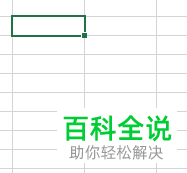
2. 然后在上方的菜单栏,依次选择“数据”---“数据工具”---“数据验证”;
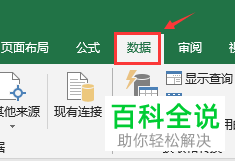
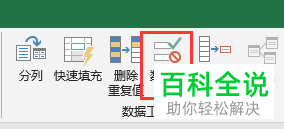
3. 接着在“数据验证”窗口中,“验证条件”下的允许设置为“序列”;
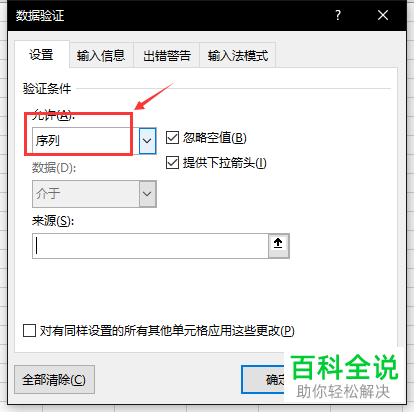
4. 在“来源”输入“关键词”,注意一下“关键词”之间要用英文格式下的逗号隔开;
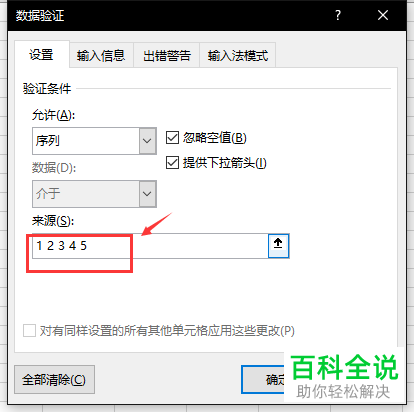
5.最后多级联动的下拉表如图所示。
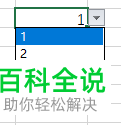
以上就是在Excel表格中如何制作多级联动的下拉表的具体操作步骤。
赞 (0)

